در این آموزش قصد داریم تا نحوه نصب eset internet security یا آنتی ویروس Nod32 ارجینال را آموزش دهیم.
قبل از شروع آموزش، به موارد زیر توجه شود:
- به هیچ وجه لایسنس را روی نسخه های غیر ارجینال و کرک شده یا CD یا کارتی که از قبل نصب دارید وارد نکنید. دقت کنید حتی اگر یک بار این نسخه ها را از قبل نصب و حذف کرده اید، باز هم آموزش تشخیص نسخه غیر ارجینال + راه حل را انجام دهید). در صورت اطمینان از نصب نسخه ارجینال این آموزش را ادامه دهید.
- برای ویندوز 7: ابتدا آموزش به روز رسانی ویندوز 7 مطالعه شود، تا قادر به نصب نسخه 15 نرم افزار آنتی ویروس باشید.
- برای ویندوز 8 و 8.1 : نسخه 15 آنتی ویروس از بخش دانلود نرم افزار آنتی ویروس دانلود شود.
- برای ویندوز 10 و 11 : نسخه 17 آنتی ویروس از بخش دانلود نرم افزار آنتی ویروس دانلود شود.
شروع آموزش نصب نود 32 یا اینترنت سکیوریتی ورژن های 15 تا 17:
مرحله 1- آموزش نصب نسخه 15 و 16 نرم افزار : بعد از دانلود نسخه رسمی آنتی ویروس نود 32 یا اینترنت سکیوریتی (از سایت ما یا eset.com ) آن را اجرا کرده و در تصویر 1 و همچنین 2 روی گزینه Continue بزنید.
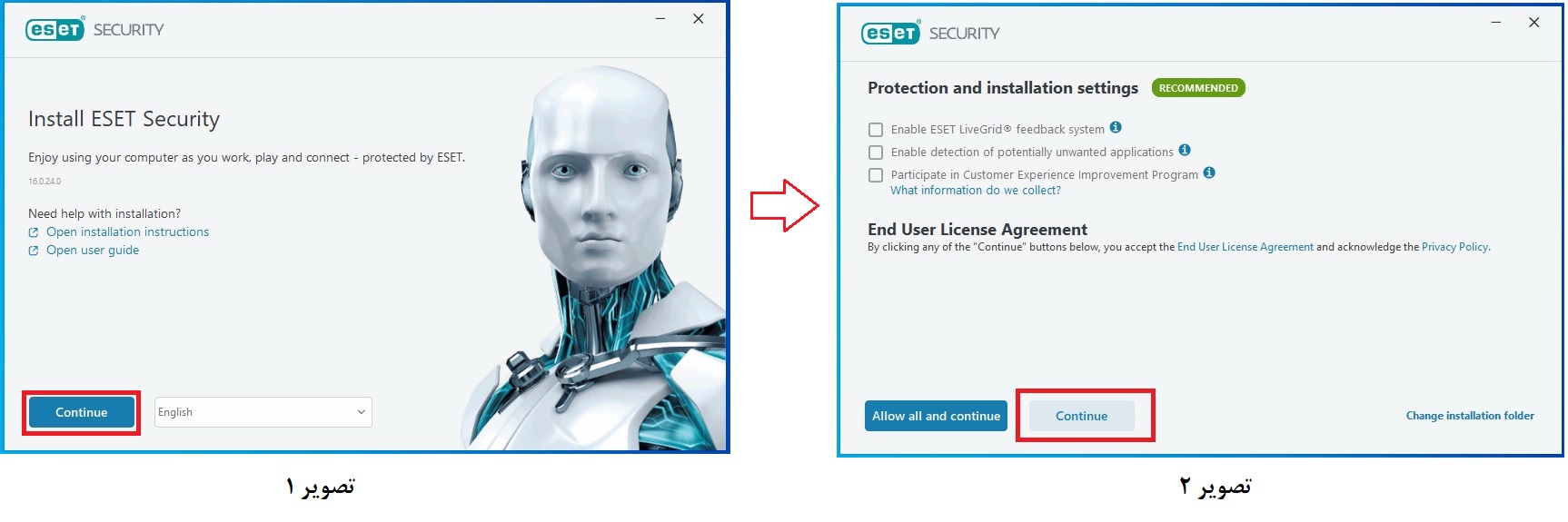
مرحله 2– در تصویر شماره 3 روی دکمه Skip Login زده و در تصویر بعد روی دکمه Skip Activition بزنید
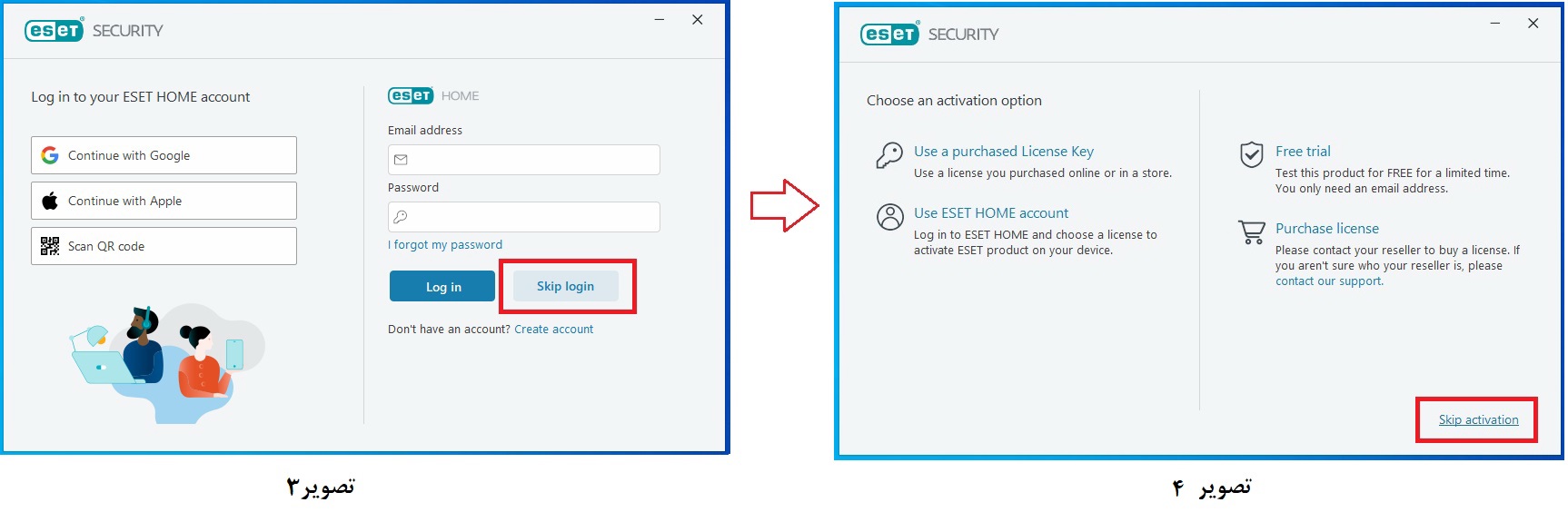
مرحله 3– در این مرحله در تصویر 5 روی Continue زده و نصب را ادامه میدهیم. بعد از نصب کامل با تصویر 6 مواجه خواهید شد که روی دکمه Done بزنید.

تا این مرحله آنتی ویروس شما با موفقیت نصب شده است. جهت ادامه، مقاله آموزش فعال سازی آنتی ویروس ESET را مطالعه نمایید.
سایر آموزش ها : اموزش اعتماد سازی انتی ویروس eset – رفع بلاک سایت در آنتی ویروس نود 32
سلام من هر کاری میکنم فعال نمیشه. چه اقدامی باید انجام دهم. مطالب اموزشی هم خوندم و اجرا کردم باز نمیشه
سلام وقت بخیر
اگر از ما خرید داشتید به پشتیبانی پیام بدید واستون چک کنن